ドコモオンラインショップでオンライン予約して人気スマホを購入する方法を画像でご紹介。
新機種や人気機種もオンラインショップからの予約が可能。
スマホで15分あれば手続きできるので、予約開始日に仕事があってショップに行けなくてもお昼休みや隙間時間に予約できます。
流れや必要書類など、予約してから購入するまでの手順を見て、スムーズに人気のスマホを入手しましょう。
\事務手数料無料/
ドコモオンラインショップで予約する流れ
ドコモオンラインショップで予約する流れを簡単に説明します。
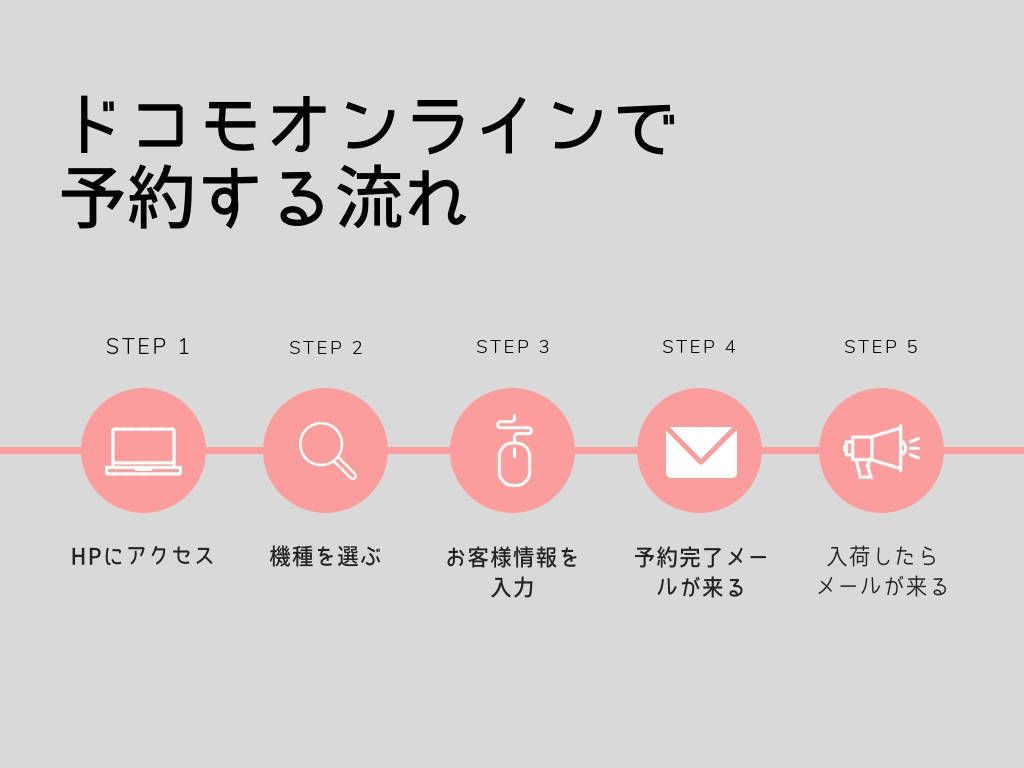
- オンラインショップのHPにアクセス
- 好きな機種を選ぶ
- お客様情報入力(新規・MNPのみ)して予約
- 予約完了メールが届く
- スマホが入荷したらメールが来る
細かく書いていますが、実際は画面の指示にしたがって入力するだけで終わります。
発売中で在庫切れしているスマホと、発売日前のスマホのどちらでもドコモオンラインショップで予約できます。
※入荷予定未定の機種など、一部予約できない機種もあります。
ドコモオンライン予約の必要書類
オンライン予約するときはdアカウントが必要。
(書類で必要なものはありません)
dアカウントはMNPや新規契約の場合も必要です。
取得は無料なので、予約する前にとっておきましょう。
また、パスワードも必要なので忘れている場合はリセット(再発行)しておくのがおすすめ。
ドコモ回線からなら4桁の暗証番号でログインできます。
忘れたという方はこちらの記事も参考にどうぞ
(記事はガラケー向けに書かれていますが、手順は基本同じです)
参考2通り。dアカウント確認方法(新規取得・アカウント再発行)
オンラインショップで予約する手順を画像つきで解説
では、実際に予約する手順を画像で解説します。
ドコモオンラインショップのHPにアクセス
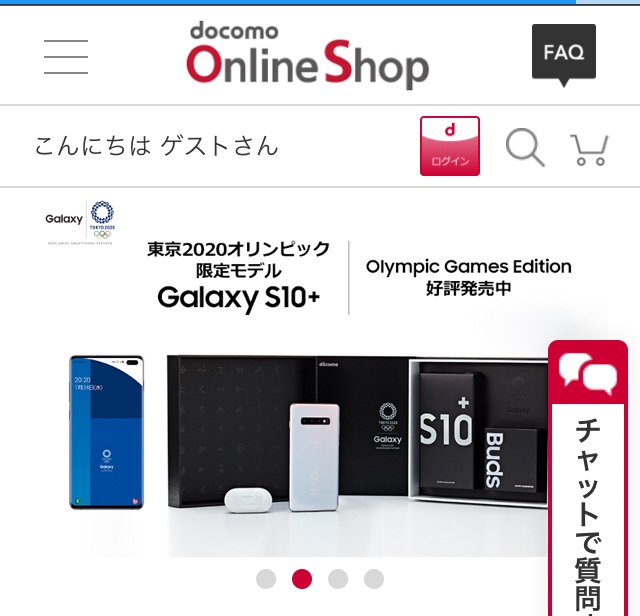
ドコモのオンライン予約で調べるとドコモのHPとドコモオンラインショップの2種類ありますが、「ドコモオンラインショップ」の方にアクセスします。
予約したい機種を選ぶ
この時は iPhoneXRが予約可能だったので iPhoneXRを予約してみます。
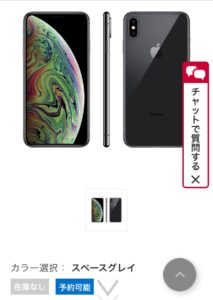
予約可能と書かれています。
スマホの色や容量を選ぶと下の方に予約するボタンが出るのでタップします。
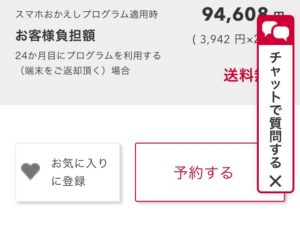
お客様情報入力(新規契約や他者からのMNPのみ)
ここからオンライン予約の手続きになります。
新規契約や他社からのMNPの場合、ここでお客様情報を入力します。
予約完了メールが届く
ドコモオンラインショップから予約完了メールが来るので、念のためスクショで保存しておきましょう。
問い合わせのとき、予約完了メールに記載されている予約番号が必要になります。
入荷したらメールが届きます
スマホが入荷したらメールが届きます。
メールが届いたら購入手続きに進みます。
7日以内に購入手続きしないと、自動でキャンセル扱いになってしまいますので忘れずに。
次のページで充電器やカバーなどオプション品を選びます。
(iPhoneだと充電器やイヤホンがもともと入っているので、買うとしてもカバーくらいですね。)
あとは画面にしたがって購入手続きをしていきます。
ドコモショップで受け取りも可能です。
参考ドコモオンラインショップで機種変更。店舗受取しました【開通からデータ移行全部お任せ】
ドコモオンラインショップで予約をするときの注意
ドコモオンラインショップで予約する時の注意点についてまとめました。
オンライン予約をキャンセルする方法
マイページからキャンセル可能。
また、入荷メールがきてから7日間購入手続きしないと自動キャンセルになります。
端末発送後は原則返品不可
入荷メールがきて「購入手続き後」、発送されたあとはスマホはキャンセルできません。
返品扱いになります。

予約できるのは1台のみ
一度に予約できるのは1契約者につき1台のみ。
カラー違いや容量違いを複数予約しておいて、入荷の早い機種以外はキャンセルするという手は使えません。
機種やカラーの変更は一度キャンセルしてから
予約した後に、「やっぱり他のスマホにしたい」「違う色にしたい」という場合は一度予約のキャンセルが必要。
その場合、順番に並びなおすことになるので、人気機種の場合は入手が遅くなることも。
ドコモオンラインショップで人気端末を予約する方法まとめ
オンラインで予約する手順を紹介しました。
購入手続きは実際に入荷してから大丈夫。人気機種はすぐに予約が埋まってしまうので気になったら早めに予約しておきましょう。
\今すぐオンライン予約する!(事務手数料無料)/




